“Ciao. Qualcuno sa se è possibile sincronizzare le foto dal computer con iPhone X senza iTunes. Non voglio sincronizzare tutte le foto da un’intera cartella su iPhone, perché occupa tanto spazio. Come faccio a sincronizzare solo alcune foto selezionate tra iPhone e Computer? Qualsiasi suggerimento sarà apprezzato. Grazie! “
La domanda sopra riportata è una delle più frequenti perchè sono tante le persone che decidono prima o poi di passare le foto dal iPhone sul comptuer (o viceversa). iTunes è sicuramente il primo strumento che gli utenti in possesso di un iPhone usano per sincronizzare foto tra iPhone e Computer. Tuttavia, come ha scritto l’utente sopra, la sincronizzazione avviene non in modo selettivo ma include tutte le foto presenti in una cartella o tutte le foto presenti nel iPhone. In questo articolo ti segnaleremo vari modi per sincronizzare foto tra computer e iPhone, sia con iTunes che senza iTunes.
- Parte 1: Sincronizzare foto tra iPhone e computer SENZA iTunes
- Parte 2: Sincronizzare foto tra iPhone e Computer con iTunes
- Parte 3: Differenze dei due modi
Parte 1: Sincronizzare foto tra iPhone e computer SENZA iTunes
Abbiamo già visto come sincronizzare foto tra iPhone e iPad. Adesso vediamo come è possibile copiare foto tra iPhone e computer (PC e Mac) senza usare iTunes e bypassare quindi tutti i limiti che sono intrinsechi a iTunes.
Sincronizzare le foto tra computer e iPhone, ad esempio copiare le foto da una cartella del computer su iPhone è semplice ma come detto prima potresti non voler spostare tutte le foto dalla cartella al telefono, ma solo alcune foto. iTunes aiuta a sincronizzare foto e video, ma la maggior parte delle volte è necessario trasferire interi album. Questo alla fine causa l’occupazione di più spazio nell’iPhone. Un software alternativo a iTunes che consente di sincronizzare foto tra iPhone e computer in modo selettivo è TunesGo. è un’ottima opzione per gestire e trasferire le foto del tuo iPhone.
Puoi scaricare la versione free di questo programma dai pulsanti seguenti (per Windows e Mac)
Funzionalità TunesGo:
- Trasferisce foto, musica, video, contatti, messaggi e altro tra dispositivi Apple e PC / Mac senza iTunes.
- Trasferisce direttamente i dati tra i dispositivi iOS
- Trasferisce foto, musica (acquistata / scaricata), playlist, film, programmi TV, video musicali, podcast, iTunes U e audiolibri tra i dispositivi Apple e iTunes.
- Converte Foto in GIF animate e crea GIF da video
- Corregge e ottimizza le informazioni ID3 dei brani, direttamente dalla copertina dell’album a iPhone.
- Converte automaticamente i formati musicali non supportati da iOS in formati musicali compatibili.
- Esporta in modo intelligente file su iTunes e filtra automaticamente i file duplicati.
- Unisce in modo intelligente tutti i contatti duplicati.
- Ripristina perfettamente la tua libreria iTunes.
- Pienamente compatibile con le ultime versioni iOS.
Sincronizzare foto tra iPhone e Computer con TunesGo
Step 1. Installa e apri TunesGo
Dopo aver scaricato il programma dai pulsanti sopra procedi con l’installazione e apri il programma.
Poi collega il tuo iPhoneal computer (via USB) e TunesGO rileverà automaticamente il dispositivo. Vedrai un’interfaccia come quella raffigurata qui sotto:

Step 2. Sincronizza foto da Computer su iPhone o viceversa
Adesso fai clic su “Foto” in alto. Appariranno gli album del rullino fotografico e della libreria di foto. Fai clic su “Libreria foto“, troverai l’opzione “+ Aggiungi“. Fai clic su “+ Aggiungi”> “Aggiungi file” o “Aggiungi cartella”. Potrai così copiare e sincronizzare le foto dal tuo computer all’iPhone.

Seleziona quindi le foto sul computer che intendi sincronizzare. Per sincronizzare le foto, faii clic sull’opzione foto e seleziona un nuovo album. Dagli un nome e aprilo. Fai clic su Aggiungi elemento e sincronizza le foto dal computer all’iPhone.

Viceversa, se vuoi trasferire e copiare foto da iPhone su PC ti basterà selezionare le foto e poi cliccare in alto su ESPORTA SU PC come evidenziato nella figura seguente:
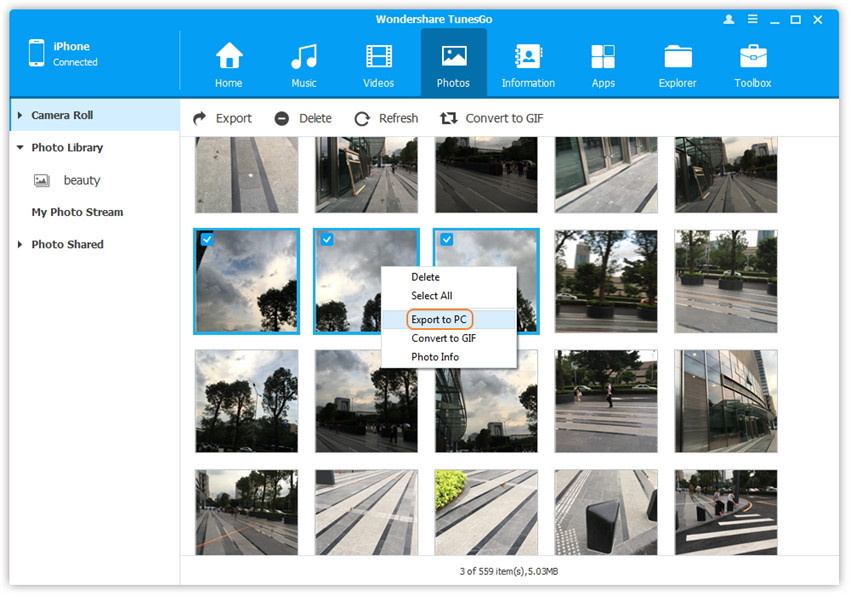
Parte 2: Sincronizzare foto tra iPhone e Computer con iTunes
Se non attivi la libreria di foto di iCloud, dovrai sincronizzare le foto manualmente utilizzando iTunes. Configurare iTunes per la sincronizzazione di foto da Computer a iPhone non è complesso ma devi considerare che ogni volta che sincronizzi il tuo dispositivo Apple con iTunes, i video e le foto sul tuo dispositivo Apple si aggiorneranno automaticamente e corrisponderanno agli album presenti sul tuo laptop o computer. Segui questi passaggi per importare le foto che non si trovano sui tuoi dispositivi Apple:
1. Assicurati di utilizzare l’ultima versione di iTunes.
2. Apri iTunes.
3. Connetti il tuo dispositivo Apple al computer usando il cavo USB.
4. In iTunes, fai clic su “Icona dispositivo”
5. Nella barra laterale troverai l’opzione delle foto. Clicca su quella opzione.
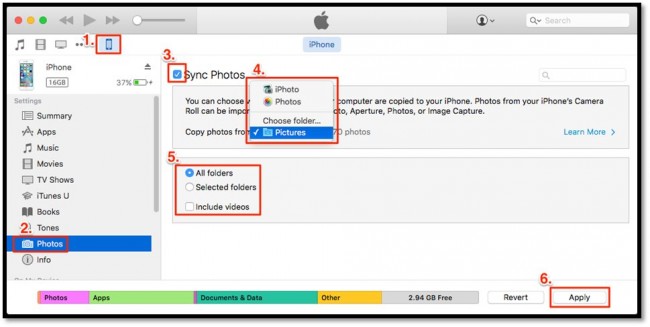
6. C’è una casella vicino a “sincronizzare le foto“. Clicca su di essa.
7. Verrà visualizzato un menu a tendina, seleziona la cartella o l’app in cui si desidera sincronizzare le foto.
8. Poi seleziona per sincronizzare tutti gli album o le foto selezionati.
9. Infine fai clic su Applica.
Tutte le tue foto e i video verranno trasferiti dal tuo computer all’iPhone.
Se vuoi trasferire foto dal tuo Mac al tuo iPhone, puoi farlo manualmente usando sempre iTunes. Sebbene la libreria di foto iCloud sia il modo migliore per archiviare e accedere a tutti i tuoi dati, iTunes ti aiuta a fare lo stesso lavoro. Prima di iniziare la sincronizzazione, assicurati che:
a) I tuoi dispositivi siano aggiornati all’ultima versione di iOS.
b) Il Mac deve essere dell’ultima versione di OS X .
c) Assicurati di aver effettuato l’accesso a iCloud utilizzando lo stesso ID Apple che utilizzi su tutti i tuoi dispositivi Apple.
d) Configura tutti i tuoi dispositivi con iCloud. Se possiedi un personal computer, scarica iCloud per Windows.
e) Assicurati che tutti i tuoi dispositivi siano connessi con il Wi-Fi.

Attiva Libreria Foto iCloud
• Sul tuo iPhone vai in Impostazioni, quindi vai su iCloud e quindi fai clic su FOTO. Attiva la libreria di foto di iCloud.
• Sul Mac, vai su Preferenze di sistema, quindi fai clic su iCloud, quindi fai clic sull’opzione accanto alle foto e quindi attiva la libreria di foto di iCloud.
• Se possiedi una Apple TV, vai alle impostazioni, quindi vai agli account, quindi vai su iCloud e attiva la libreria di foto iCloud.
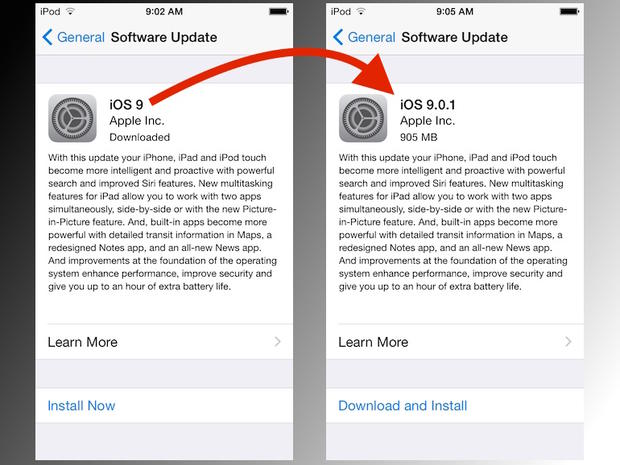
Parte 3: Confronto TunesGO vs iTunes
| iTunes | TunesGo | |
| Semplice da usare | No | Yes |
| Sincronizzazione selettiva delle foto | No | Yes |
| Copia Foto anche da iPhone al computer | No | Yes |
| Trasferisce foto tra diversi dispositivi iOS | No | Yes |
| Converte foto in GIF | No | Yes |
| Crea GIF da video iPhone | No | Yes |

GloboSoft è una software house italiana che progetta e sviluppa software per la gestione dei file multimediali, dispositivi mobili e per la comunicazione digitale su diverse piattaforme.
Da oltre 10 anni il team di GloboSoft aggiorna il blog Softstore.it focalizzandosi sulla recensione dei migliori software per PC e Mac in ambito video, audio, phone manager e recupero dati.



